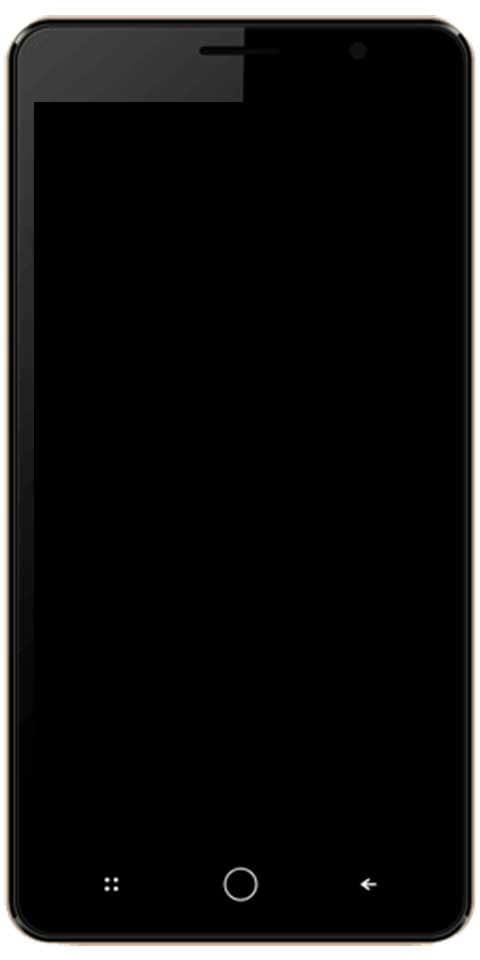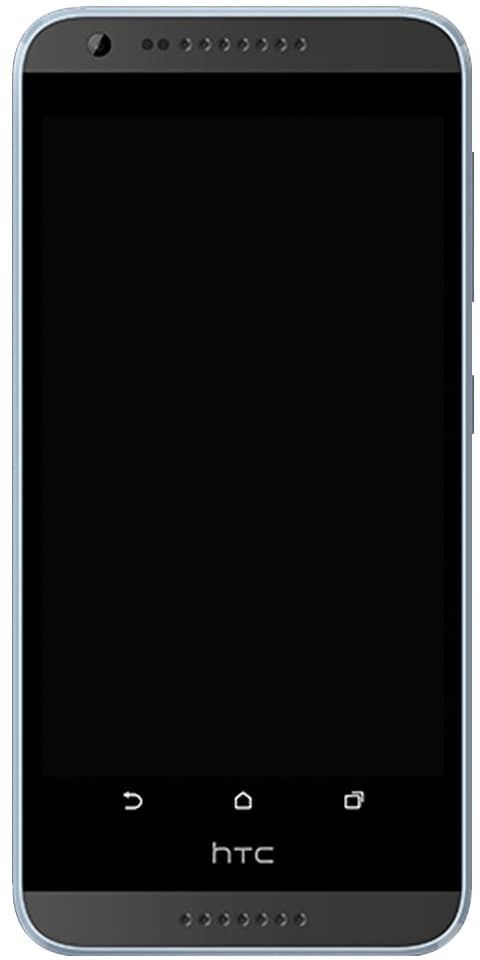Paano Makukuha ang Web Console Log Chrome sa Android
Ang Chrome ay may isang web console na hindi kapani-paniwalang kapaki-pakinabang para sa pag-debug ng mga website. Napakadali i-access ito sa desktop ngunit ang bersyon ng Android ng Chrome ay tila walang isa. Sa katunayan, naging kumplikado ang pag-debug ng mga website sa isang mobile web browser. Dahil hindi maraming mga browser ang may built-in na web console para sa pag-debug. Sa artikulong ito, pag-uusapan natin ang tungkol sa Paano Kumuha ng Web Console Mag-log Chrome sa Android. Simulan natin ito!
Kung gagamitin mo ang Chrome sa iyong Android device, maaari kang makakuha ng log ng console para sa anumang site. Ang tanging catch ay kakailanganin mo ring gamitin ang iyong desktop para dito. Anumang pupunta dito; Windows, Linux, o macOS, ngunit dapat mayroon kang naka-install na browser ng Chrome sa iyong desktop.
sino ang nasa wifi mac ko
Web Console Log Chrome Sa iyong Android phone
Sa iyong Android phone, kailangan mong gawin ang tatlong bagay;
- I-install Chrome .
- Paganahin ang mga pagpipilian sa Developer. Magagawa mo ito sa pamamagitan ng pagpunta sa app na Mga Setting, paghanap ng System, at pag-tap sa numero ng build ng pitong beses.
- Paganahin ang USB Debugging. Dumaan sa mga pagpipilian sa Developer at paganahin ang USB debugging doon.
- Kapag nagawa mo na ang lahat sa itaas, buksan ang Chrome sa iyong telepono, at ikonekta ang iyong telepono sa iyong computer sa pamamagitan ng data cable. Kung sinenyasan ka, payagan ang USB debugging sa iyong telepono. Pumunta sa website na nais mong i-debug.
Web Console Log Chrome Sa iyong desktop
Buksan ang Chrome sa iyong desktop. I-paste ang sumusunod sa URL bar at i-tap ang enter.
chrome://inspect/#devices
Lalabas dito ang iyong Android phone. I-click ang pagpipiliang Suriin sa ilalim ng tab na nais mong tingnan ang web console.
Magbubukas ang isang bagong window. Maaari kang makipag-ugnay sa browser ng Chrome sa iyong Android phone sa pamamagitan ng kaliwang panel sa window na ito o maaari kang makipag-ugnay dito sa iyong aparato hangga't hindi mo ito ididiskonekta mula sa iyong computer.
Sa kanang ibaba, makikita mo ang console para dito. Kapag tapos ka na sa pakikipag-ugnay dito at handa nang i-save ang console log, mag-right click sa loob ng console at piliin ang pagpipiliang i-save. Ang log file ay nai-save bilang isang LOG file ngunit maaari itong matingnan gamit ang anumang text editor na iyong pinili.
kung ano ang ginagawa pmsl mean in-text
Gumagawa lamang ito sa pagitan ng mga browser ng Chrome at hindi sa pagitan ng mga browser na batay sa Chromium. Ang mga browser na batay sa Chromium ay maaaring magkaroon ng isang panloob na pahina para sa mga aparato ngunit ang mga pagkakataong makita nito ang Chrome sa iyong Android phone, o anumang iba pang browser sa iyong Android phone ay medyo manipis. Kung kailangan mong subukan ang isang website sa isang partikular na browser na nakabatay sa Chromium, maaari mong subukan ang trick na ito at makita kung mayroon kang anumang swerte ngunit ito ay isang tampok na Chrome para sa pinaka-bahagi.
Konklusyon
Okay, Iyon lang ang Lahat ng Tao! Inaasahan kong gusto mo ng Web Console Log Chrome ang artikulong ito at makita na kapaki-pakinabang sa iyo. Bigyan kami ng iyong puna dito. Gayundin kung mayroon kang mga karagdagang query na nauugnay sa artikulong ito. Pagkatapos ipaalam sa amin sa seksyon ng mga komento sa ibaba. Babalik kami sa iyo sa ilang sandali.
Magkaroon ng isang Magandang Araw!
Tingnan din: Patnubay ng Gumagamit Sa Wi-Fi Pinagana ang Garage Opener